u盘写保护虽说有物理因素,有人为因素,但是也不乏会因为病毒而出现u盘写保护的情况,在写保护的情况下我们无法对U盘进行任何操作,甚至格式化都不可以。这样就会给我们造成一定的困扰,那么该怎么去解决呢?下面,小编就跟大家分享取消u盘写保护的操作方法。
U盘,在今天已经成为一种比较常见的用具了,而大部分人都是用来储存文件,数据什么的,毕竟是电子产品使用久了难免会有出现状况的时候,其中最常见的U盘被写保护了,这时候想往U盘里写入文件就会提示这张磁盘有写保护,然后就无法把文件拷贝到U盘里,怎么解决?下面,小编就来跟大家说说如何取消u盘写保护。
如何取消u盘写保护
下载“USBOOT”程序。由于该程序执行U盘的修复操作具有一定的危险性,因为如有可能,做好U盘相关数据的备份工作。
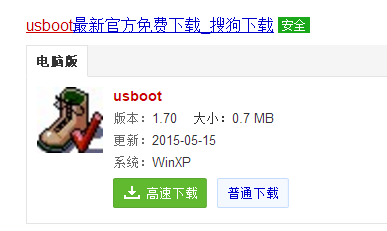
u盘写保护电脑图解1
运行USBOOT程序,选择选择要修复的U盘,然后点击“选择工作模式”下拉列表,从中选择“用0重置参数”项。
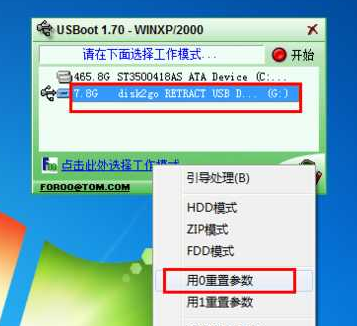
写保护电脑图解2
接着点击“开始”按钮就可以对U盘执行重置操作啦。

u盘写保护电脑图解3
方法二:
下载U盘芯片检测工具"芯片无忧",得到问题U盘的芯片信息
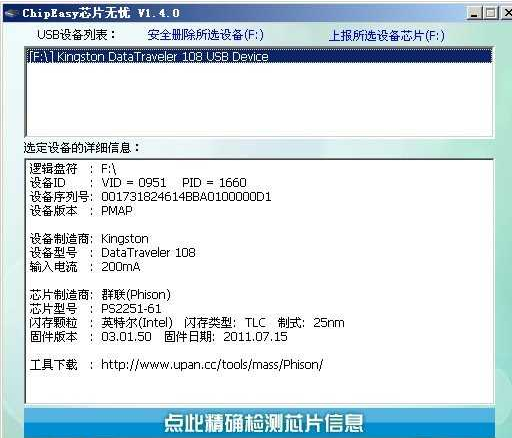
u盘写保护电脑图解4
搜索该芯片的低格工具或量产工具,并下载,比如上面查出是群联PS2251-61的芯片,就直接去群联量产工具栏目下载最新的MPALL3.29量产工具
按照群联量产教程量产修复U盘就最终解决写保护问题了,虽然量产有风险可能会报废,但是这的确是目前最有效的办法了
首先上网搜索并下载安装“chipgenius 芯片检测工具”,用来检测一下U盘主控芯片的型号以及其它相关参数。
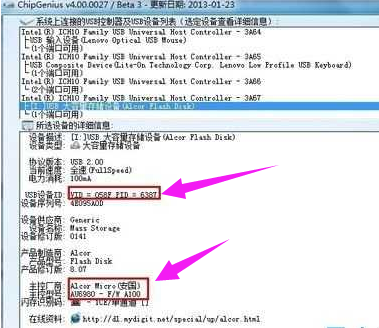
取消写保护电脑图解5
接着我们根据U盘的PID、VID以及主控型号在网上搜索相关量产工具。当然,我们也可以点击检测工具所推荐官方量产工具。
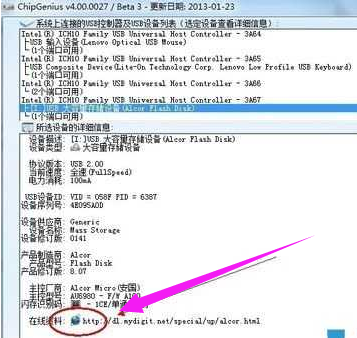
写保护电脑图解6
接下来运行与U盘类型相匹配的量产工具,对U盘进行修复操作。
0
下面的是安国主控的量产工具量产修复
点击“开始”
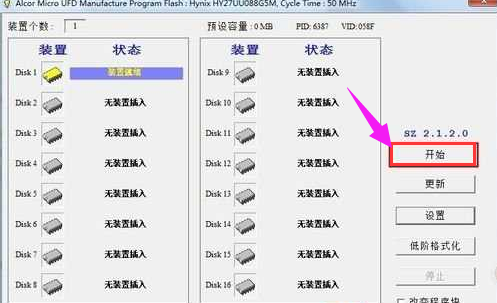
写保护电脑图解7
修复中,,,,
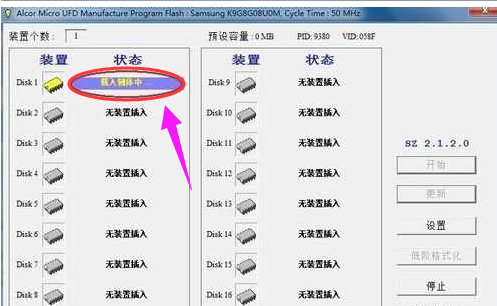
取消写保护电脑图解8
以上就是取消u盘写保护的操作方法了。